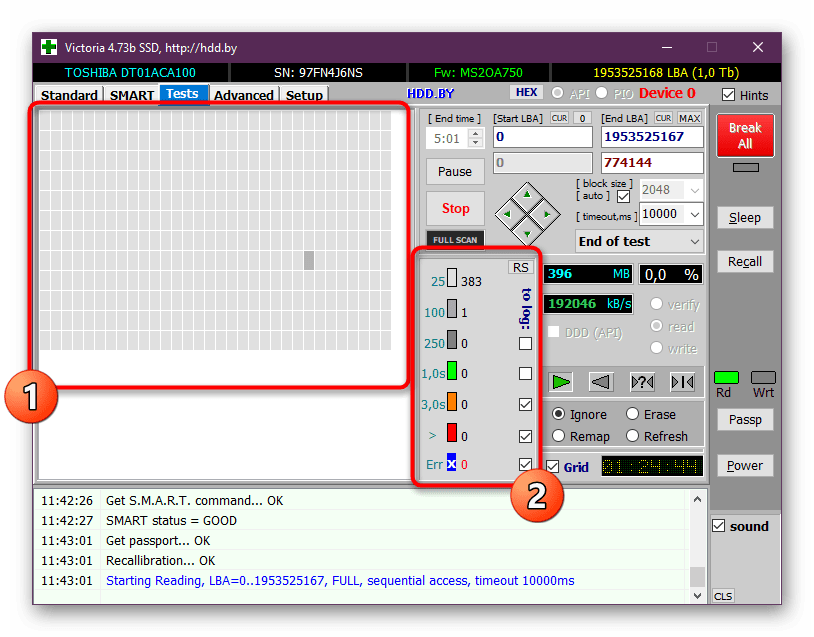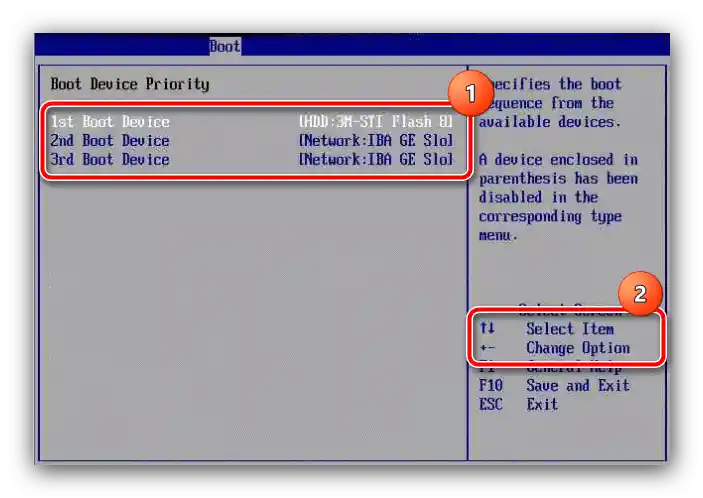محتوا:
روش 1: تغییر تنظیمات BIOS
مسئله مورد بررسی به دلیل این است که در میکروبرنامه مادربرد، بارگذاری سیستمعامل از ذخیرهسازی شبکه تنظیم شده است - به عنوان مثال، سرور، که اغلب توسط سازمانهای تجاری مختلف استفاده میشود. بنابراین، برای رهایی از این مشکل کافی است تنظیمات لازم را در BIOS تغییر دهید.
- کامپیوتر را ریستارت کنید و وارد BIOS شوید - روش خاص بستگی به نوع نرمافزار مورد استفاده دارد.
- سپس باید گزینهای را پیدا کنید که مسئول تنظیمات اولویت بارگذاری است. معمولاً این گزینه نام "Boot Priority" یا چیزی مشابه دارد.
- اطمینان حاصل کنید که در اینجا دیسک سخت/ذخیرهساز حالت جامد که سیستمعامل روی آن نصب شده است، در اولویت اول قرار دارد. اگر اینگونه نیست، با فشار دادن کلیدهای صفحهکلید (BIOS متنی) یا با استفاده از ماوس (UEFI گرافیکی) آن را به عنوان منبع اصلی در اولویت اول قرار دهید.
![زبان اولویت بارگذاری در BIOS برای رفع پیام "بررسی وجود رسانه" هنگام بارگذاری در ویندوز 10]()
همچنین بخوانید: چگونه اولویت بارگذاری را در BIOS تنظیم کنیم
- سپس در نسخه میکروبرنامه خود به دنبال تنظیمات شبکه بگردید - معمولاً برگهای که با آنها مرتبط است، در نام خود کلمه "Network" را دارد. در این بخش، گزینههایی با نام "PXE Boot"، "PME Event Wake Up" و/یا "Wake on LAN" را پیدا کرده و همه را به حالت "Off" یا "Disabled" تغییر دهید.
- تغییرات وارد شده را یا از طریق برگه "Save & Exit" ذخیره کنید، یا با فشار دادن کلید F9/F10، سپس کامپیوتر را ریستارت کرده و وجود مشکل را بررسی کنید.
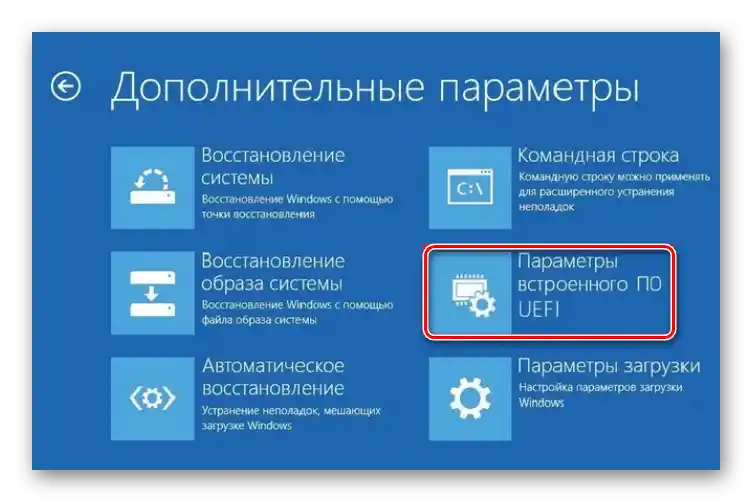
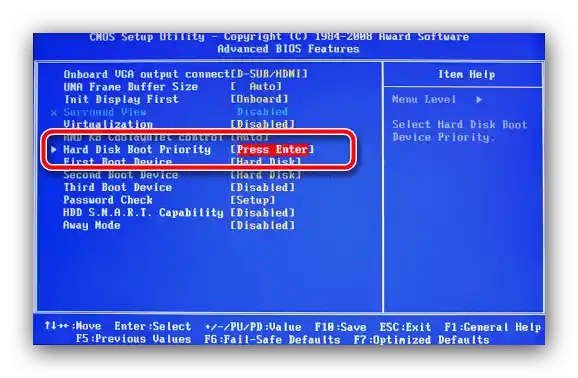
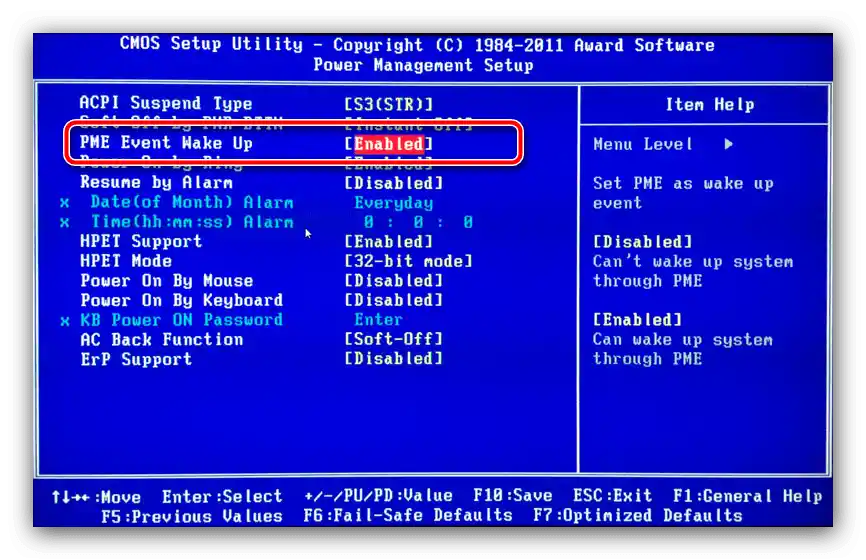
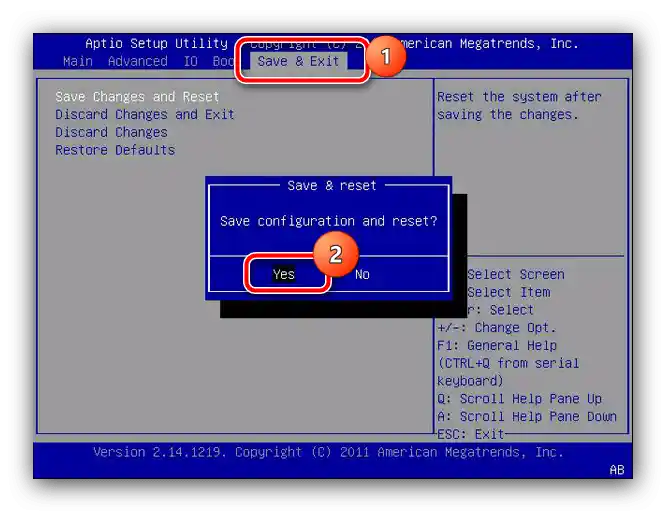
پس از انجام مراحل فوق، خطا باید برطرف شود.اگر این اتفاق نیفتاد، سعی کنید BIOS را با روش ذکر شده در راهنما ریست کنید یا از یکی دیگر از گزینههای بررسی شده در این مقاله استفاده کنید.
جزئیات بیشتر: چگونه تنظیمات BIOS را ریست کنیم

روش 2: بازیابی بارگذار سیستم
اگر پیام "بررسی وجود رسانه" به طور ناگهانی ظاهر شد، یکی از دلایل آن ممکن است آسیب دیدن بارگذار سیستم عامل باشد: BIOS به آن فراخوان میدهد، پاسخی دریافت نمیکند و تلاش میکند از منبع بعدی در دسترس، که در این مورد دایرکتوری شبکه است، شروع کند. بدیهی است که در این وضعیت راه حل واضح است – باید فایلهای راهاندازی را بازیابی کنید. این روند در واقع پیچیده نیست و نیاز به استفاده از یک محیط خاص یا رسانه نصب دارد. اگر در هر یک از مراحل انجام آن با مشکلی مواجه شدید، از راهنمای زیر استفاده کنید که یکی از نویسندگان ما به طور دقیق آن را بررسی کرده و تمام نکات رایج را توضیح داده است.
جزئیات بیشتر: بازیابی بارگذار ویندوز 10
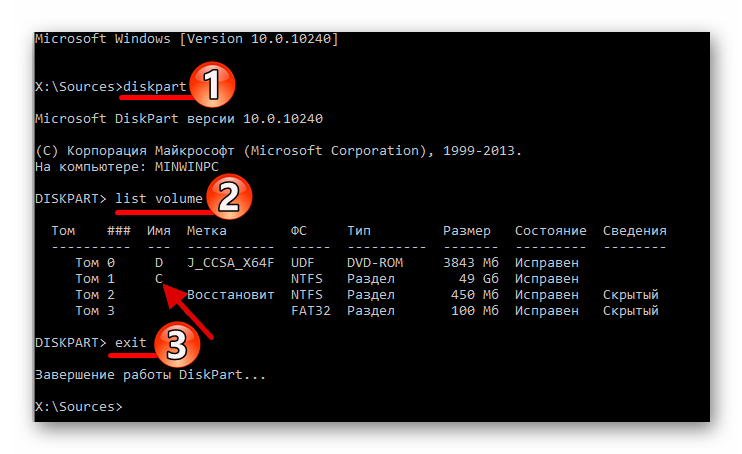
روش 3: بررسی عملکرد ذخیرهسازها
آخرین دلیل بروز مشکل مورد بررسی، نقصهای سختافزاری رسانهای است که سیستم عامل بر روی آن نصب شده است، و به طور خاص – همان آسیب بارگذار که این بار به دلیل اختلالات در خواندن سکتور حافظه به وجود آمده است. تقریباً نشانهای قطعی از این موضوع عدم کارایی گزینههای حل ارائه شده در بالا است. از دستورالعملهای زیر برای بررسی وضعیت HDD یا SSD استفاده کنید و در صورت شناسایی نقص، دستگاهها را تعویض کنید.
جزئیات بیشتر: بررسی عملکرد HDD/SSD